- Se vuoi velocizzare Lenovo IdeaPad 320, puoi iniziare disabilitando gli effetti visivi aggiuntivi.
- Inoltre, non esitare ad adattare subito i tuoi piani di alimentazione per adattarli ai tuoi obiettivi.
- Decluttering la cartella Temp è un altro metodo per migliorare le prestazioni del PC.
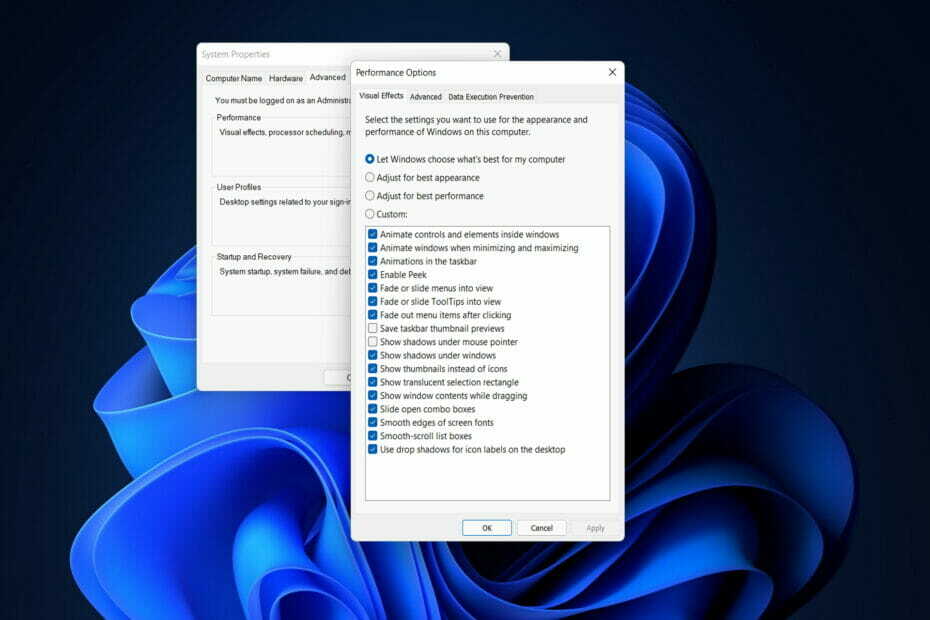
XINSTALLA FACENDO CLIC SUL DOWNLOAD FILE
Questo software manterrà i tuoi driver attivi e funzionanti, proteggendoti così da errori comuni del computer e guasti hardware. Controlla ora tutti i tuoi driver in 3 semplici passaggi:
- Scarica DriverFix (file di download verificato).
- Clic Inizia scansione per trovare tutti i driver problematici.
- Clic Aggiorna driver per ottenere nuove versioni ed evitare malfunzionamenti del sistema.
- DriverFix è stato scaricato da 0 lettori questo mese
Che sia il risultato di un uso eccessivo o del degrado naturale, quell'esperienza iniziale fuori dagli schemi può diventare un lontano ricordo. Tuttavia, non deve essere così, poiché oggi ti mostreremo come velocizzare Lenovo IdeaPad 320.
Non c'è niente come la sensazione di aprire un computer portatile nuovo di zecca, tirandolo fuori dalla scatola e avviandolo per la prima volta, vero?
Il tuo computer si avvia molto più velocemente di quanto avresti potuto immaginare e tutto dalla prima volta apri il browser per eseguire i tuoi programmi preferiti e guardare un DVD avviene a rotta di collo velocità.
Continua ad essere così per un po', ma nel tempo sembra che tutto sia notevolmente rallentato.
Esistono numerose soluzioni rapide che anche gli utenti di computer più inesperti possono eseguire per far funzionare di nuovo i loro vecchi PC più rapidamente e senza intoppi, proprio come facevano in passato.
Le particelle di polvere piccole come un granello di polvere non vengono immediatamente in mente in quanto hanno un impatto significativo sulle prestazioni del sistema. Tuttavia, anche nella casa o nell'ufficio più puliti, la polvere si accumula nelle ventole e nelle prese d'aria del computer notebook.
In particolare, quando si guarda un film o si gioca, le schede video generano molto calore e, poiché la polvere si accumula su di esse, compromette la capacità del computer di mantenere una temperatura costante. Considera la prospettiva di guidare un'auto attraverso il deserto senza olio.
Segui come ti mostreremo come velocizzare il tuo PC Lenovo IdeaPad 320, subito dopo aver capito perché è importante aggiornare il tuo sistema operativo.
Perché è importante aggiornare il mio sistema operativo?
I difetti di sicurezza sono particolarmente attraenti per gli hacker. I criminali informatici possono sfruttare software vulnerabile non aggiornato o incompatibile con i moderni sistemi operativi.
Per svolgere le loro attività dannose, gli attacchi malware più pericolosi che vediamo oggi sfruttano i difetti del software nelle applicazioni, nei sistemi operativi e nei browser Web di uso comune. Si tratta di programmi di grandi dimensioni che devono essere aggiornati regolarmente per rimanere sicuri e stabili.
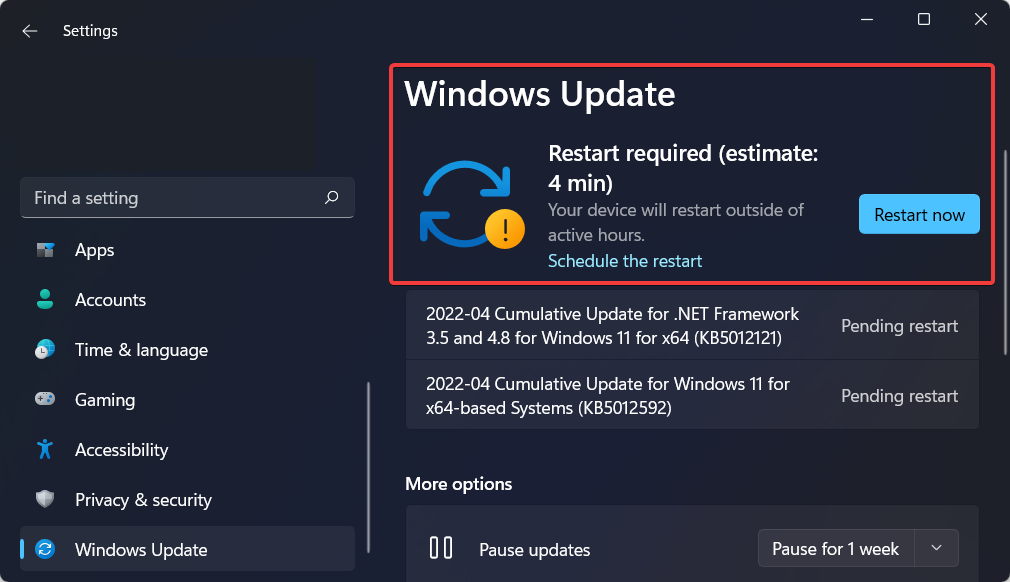
Gli aggiornamenti software possono includere più di semplici correzioni di sicurezza. Possono anche contenere funzionalità nuove o migliorate, nonché una migliore compatibilità con vari dispositivi o applicazioni.
Inoltre, spesso aggiungono funzionalità nuove e migliorate, nonché perfezionamenti della velocità, che contribuiscono tutti a un'esperienza complessivamente migliore per l'utente finale.
Suggerimento dell'esperto: Alcuni problemi del PC sono difficili da affrontare, soprattutto quando si tratta di repository danneggiati o file Windows mancanti. Se hai problemi a correggere un errore, il tuo sistema potrebbe essere parzialmente danneggiato. Ti consigliamo di installare Restoro, uno strumento che eseguirà la scansione della tua macchina e identificherà qual è l'errore.
Clicca qui per scaricare e iniziare a riparare.
Le prestazioni degli utenti possono essere ostacolate da software obsoleti e inefficaci. Possono affaticarsi a causa di frequenti incidenti, compromettendo la loro capacità di svolgere il proprio lavoro. Un sistema operativo può essere aggiornato per correggere bug e migliorare le prestazioni, consentendo agli utenti di completare il proprio lavoro più velocemente.
Come posso velocizzare il mio PC Lenovo IdeaPad 320?
1. Aggiorna i driver e il sistema operativo
- Aprire Impostazioni e vai al aggiornamento Windows sezione.

- Qui, fai clic sul pulsante blu che dice Installa ora o Verifica la presenza di nuovi aggiornamenti, a seconda dello stato del tuo computer. Attendi il completamento del processo e riavvia il computer.

- Quindi, torna a aggiornamento Windows dentro Impostazionie vai a Opzioni avanzate.
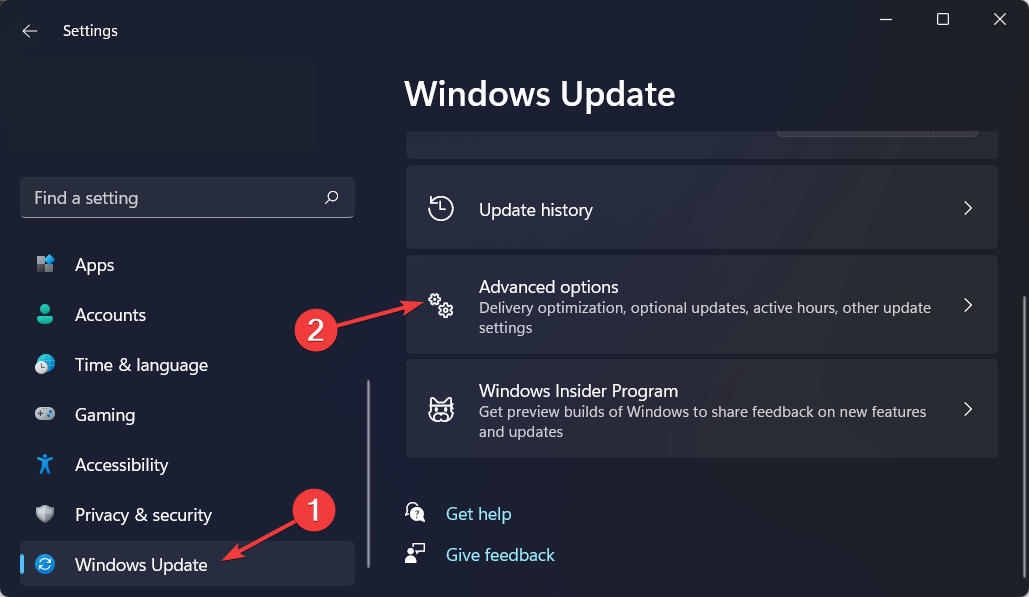
- Qui, accedi Aggiornamenti facoltativi e controlla tutti gli aggiornamenti dei driver che ti vengono forniti. Infine, colpisci il Scarica e installa pulsante per procedere con il processo di aggiornamento.

Come metodo alternativo per aggiornare manualmente i driver, puoi utilizzare un software di terze parti, come DriverFix, che aggiornerà, correggerà e sostituirà automaticamente tutti i driver del tuo dispositivo.
È una soluzione leggera per coloro che non vogliono accedere regolarmente alle proprie impostazioni e verificare la presenza di nuovi aggiornamenti dei driver. Inoltre, utilizzando il software verranno evitati futuri errori relativi al driver.
Alcuni degli errori e dei bug di Windows più comuni sono il risultato di driver vecchi o incompatibili. La mancanza di un sistema aggiornato può portare a ritardi, errori di sistema o persino BSoD.Per evitare questo tipo di problemi, puoi utilizzare uno strumento automatico che troverà, scaricherà e installerà la versione corretta del driver sul tuo PC Windows in un paio di clic e ti consigliamo vivamente Driver Fix. Ecco come farlo:
- Scarica e installa DriverFix.
- Avvia l'applicazione.
- Attendi che DriverFix rilevi tutti i tuoi driver difettosi.
- Il software ora ti mostrerà tutti i driver che hanno problemi e devi solo selezionare quelli che ti sarebbero piaciuti risolti.
- Attendi che DriverFix scarichi e installi i driver più recenti.
- Ricomincia PC per rendere effettive le modifiche.

Driver Fix
I driver non creeranno più alcun problema se scarichi e utilizzi questo potente software oggi.
Visita il sito web
Disclaimer: questo programma deve essere aggiornato dalla versione gratuita per poter eseguire alcune azioni specifiche.
2. Disattiva gli effetti visivi
- Apri il Funzione di ricerca di Windows, genere Visualizza le impostazioni di sistema avanzatee inserisci il risultato più rilevante.
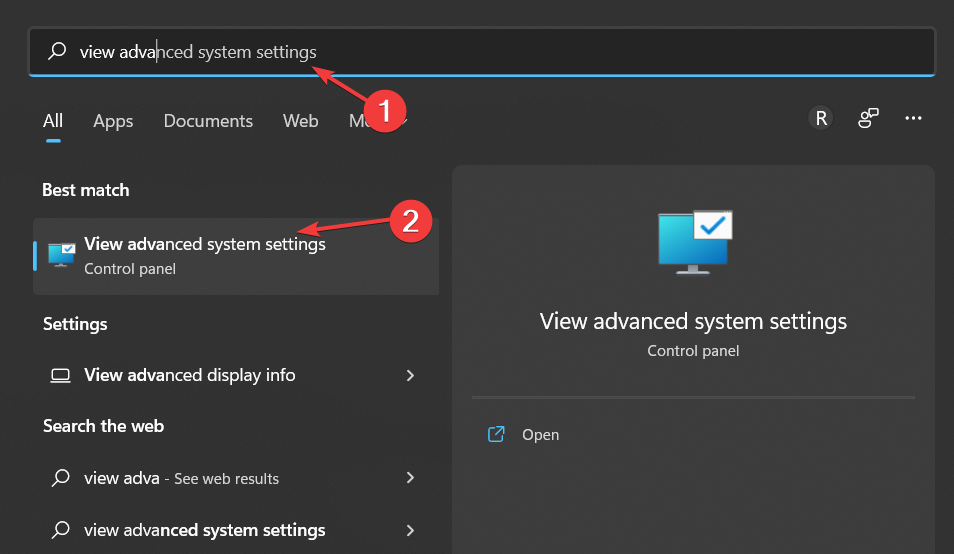
- Passa a Avanzate scheda e seleziona Impostazioni.
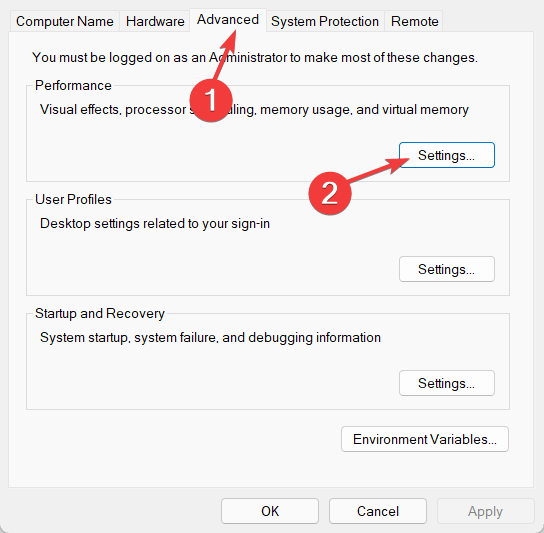
- Aggiungi un segno di spunta accanto a Regola per ottenere le migliori prestazioni. Sotto il Costume mostrato nell'elenco, verificare le seguenti impostazioni: Mostra le miniature invece delle icone e Bordi liscidicaratteri dello schermo. Fare clic su OK per salvare le modifiche apportate e velocizzare il tuo Lenovo IdeaPad 320.
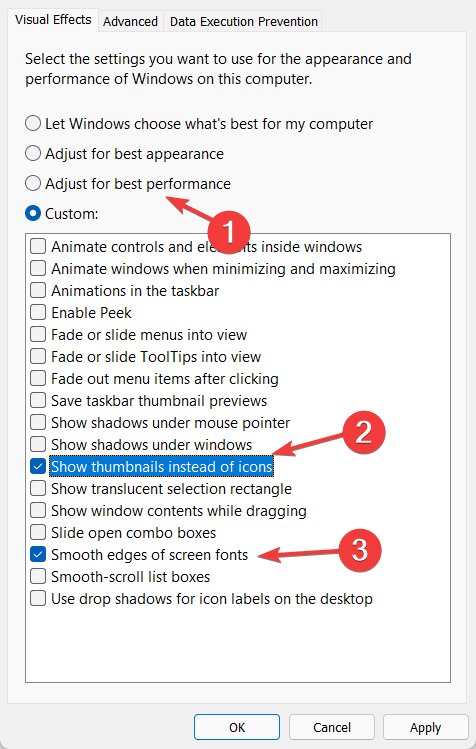
Sebbene gli effetti visivi possano aiutare a fornire un'esperienza visiva più distintiva, consumano una quantità significativa di risorse di sistema. Alla fine, questo farà sì che i PC con hardware obsoleto funzionino più lentamente.
Secondo i rapporti, la rimozione degli effetti visivi riduce il carico gravante sulla GPU di circa il 20%, quindi non abbiate paura di sperimentare anche questo approccio.
- Come eliminare i file temporanei in Windows 11
- Correzione: i file temporanei di Windows 10/11 non verranno eliminati
- Come correggere l'errore di spazio libero richiesto di Windows 11
3. Disattiva le app di avvio
- Presa CTRL + SPOSTARE + ESC insieme e navigare verso il Avviare linguetta all'interno Gestore delle attività.
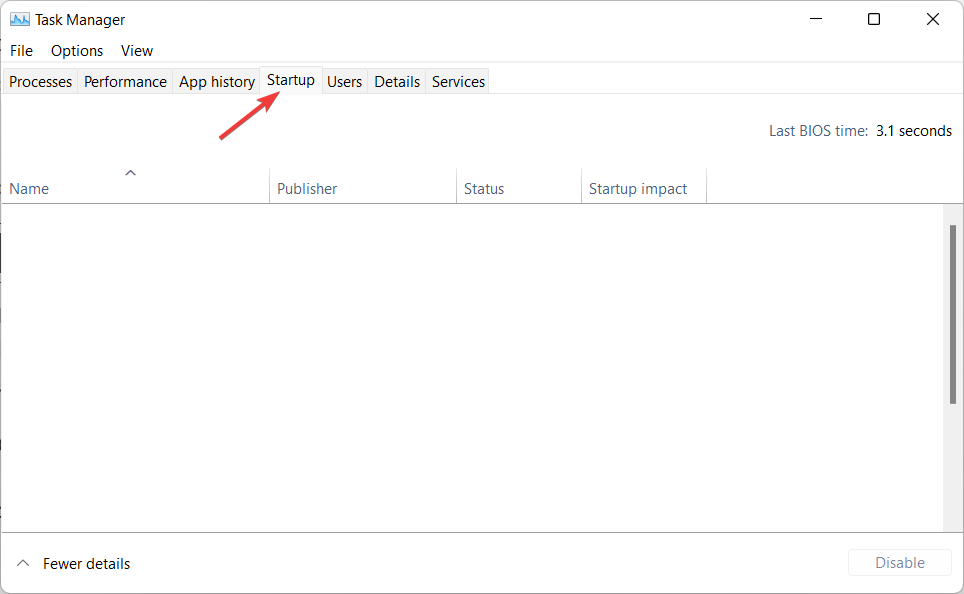
- Qui, fai clic su tutte le app che non desideri avviare ogni volta che accendi il PC e quindi scegli disattivare.
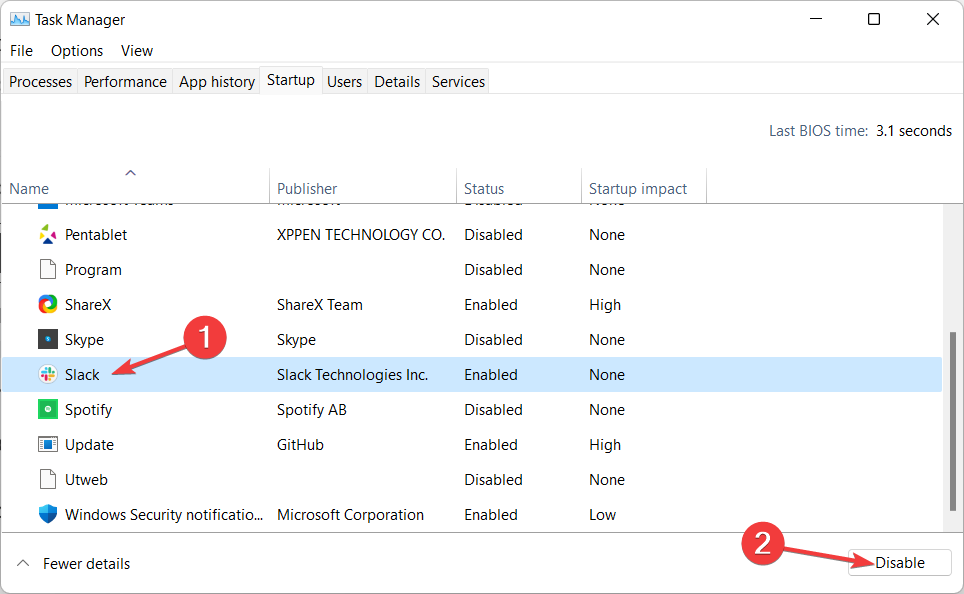
4. Cambia il piano di alimentazione del tuo PC
- Apri il Funzione di ricerca di Windows e digita Modifica il piano di alimentazione. Inseriscilo quindi torna al Opzioni di alimentazione pagina.
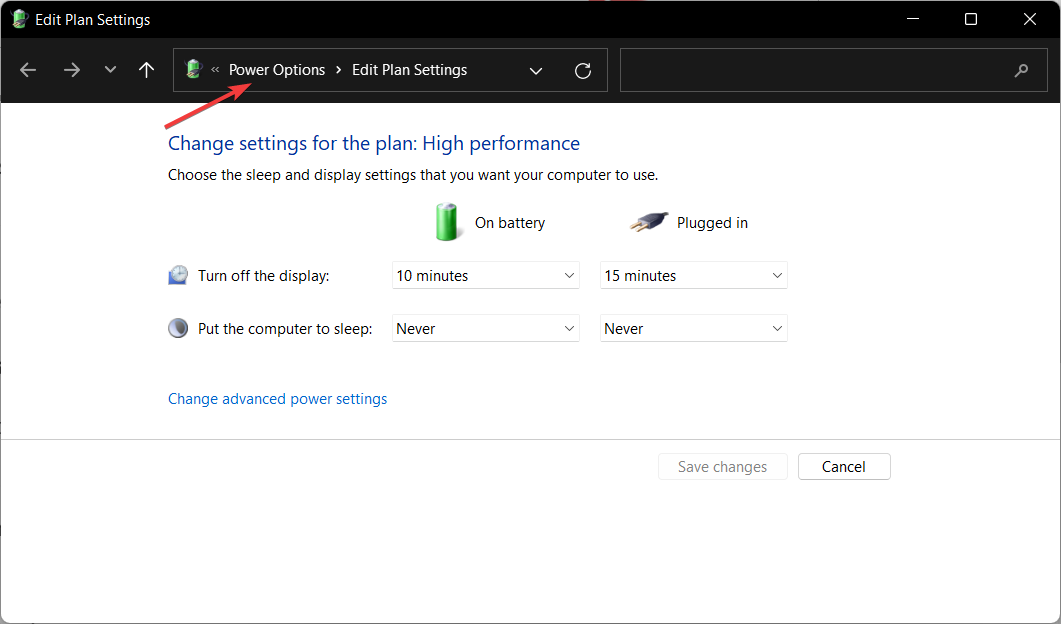
- Qui, seleziona il Alte prestazioni piano, tuttavia, se non ne hai uno elencato, fai clic su Crea un piano di alimentazione opzione e creare un Alte prestazioni uno. Dopo averlo creato, selezionalo e salva le modifiche apportate. Le prestazioni del tuo Lenovo IdeaPad 320 aumenteranno.
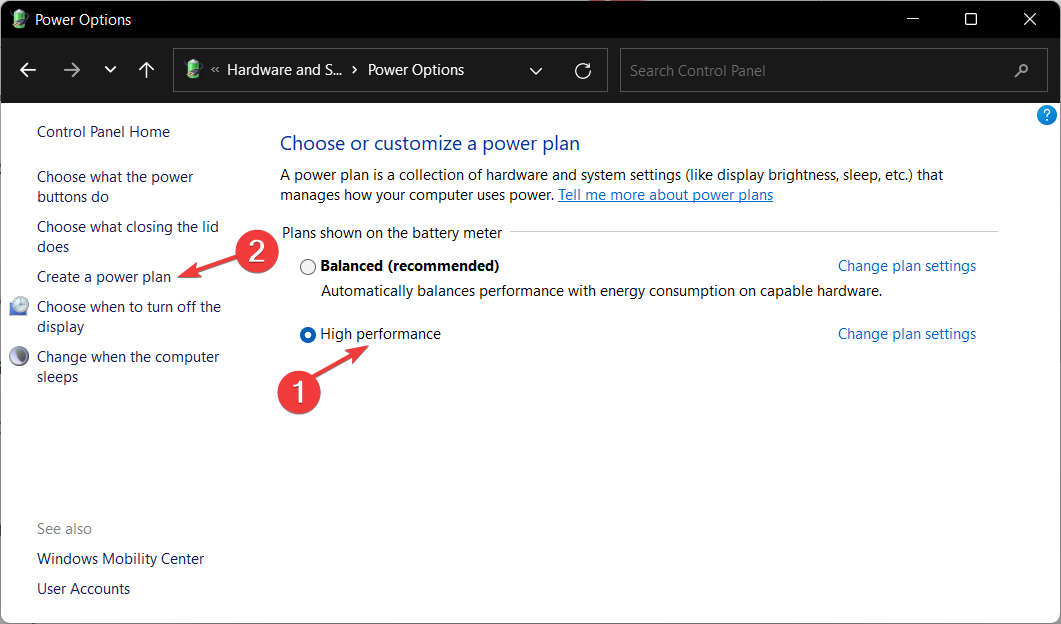
5. Rimuovere i file temporanei
- Aprire Impostazioni e vai a Conservazione dal pannello di destra.
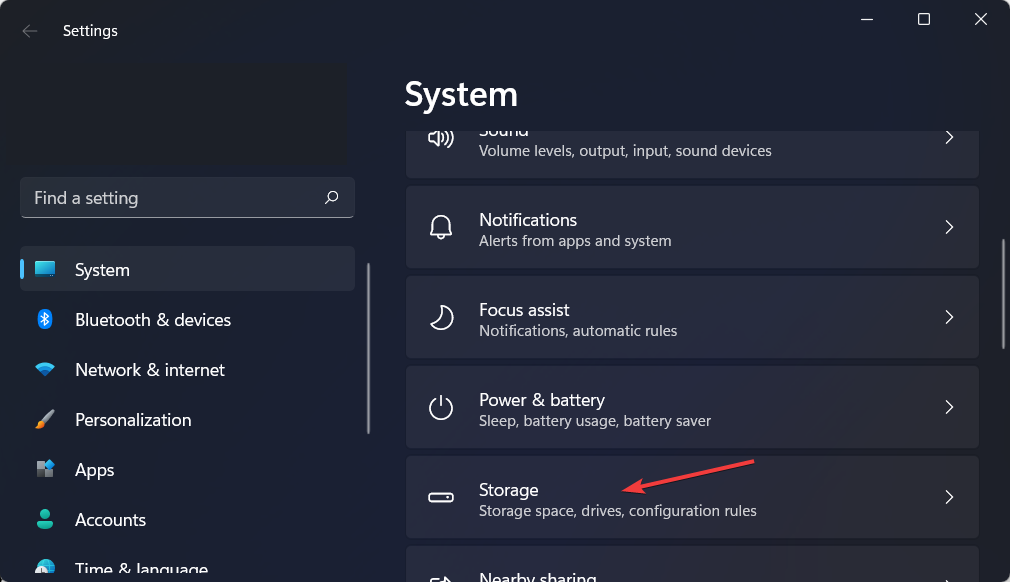
- Quindi, fare clic su File temporanei.
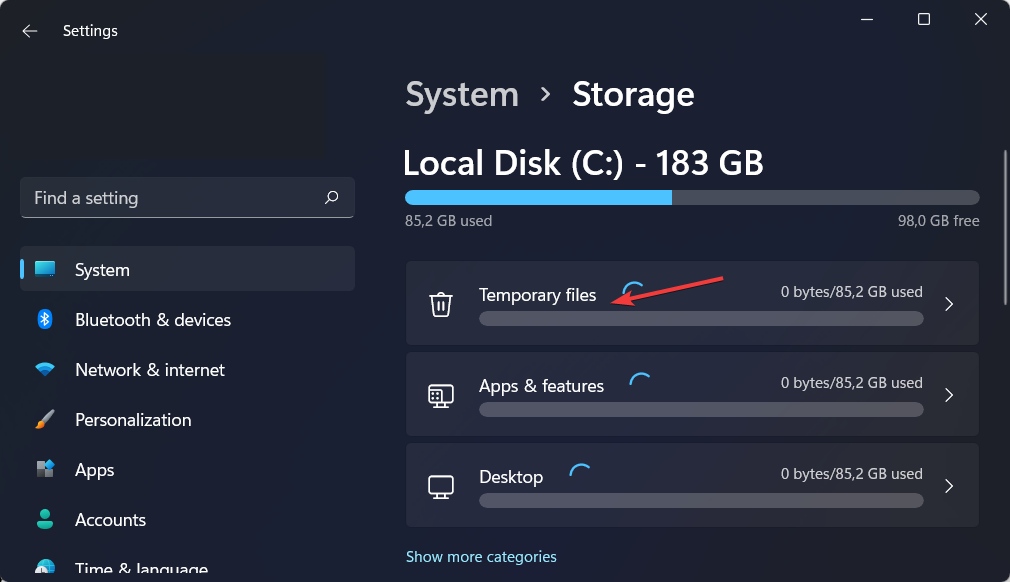
- Attendi il completamento del processo di scansione, quindi fai clic su Rimuovere pulsante per eliminare i file non necessari. Tieni presente che la scansione troverà importanti file temporanei necessari alle tue app e li escluderà dall'elenco dei file temporanei che possono essere eliminati.
6. Aggiungi più RAM
L'aumento della quantità di RAM o di memoria SSD accelererà il tuo PC Lenovo IdeaPad 320 a lungo termine. Sebbene un SSD caricherebbe tutto più velocemente, la RAM ti consentirà di mantenere più schede aperte contemporaneamente.
In alternativa, puoi usare pulitori e ottimizzatori di RAM di terze parti prima di acquistarne uno nuovo. È molto più facile ed economico.
Assicurati che quando inserisci il modulo RAM nel socket, le manopole sui cardini del socket siano in linea con i cardini del modulo RAM. Dovranno essere agganciati in posizione.
Per ulteriori metodi di miglioramento delle prestazioni, dai un'occhiata al nostro post su come rendere Windows 11 più veloce e più reattivo.
Per migliorare i nostri post futuri, ti consigliamo di condividere i tuoi pensieri con noi nella sezione commenti qui sotto. Grazie per aver letto!
 Hai ancora problemi?Risolvili con questo strumento:
Hai ancora problemi?Risolvili con questo strumento:
- Scarica questo strumento di riparazione del PC valutato Ottimo su TrustPilot.com (il download inizia su questa pagina).
- Clic Inizia scansione per trovare problemi di Windows che potrebbero causare problemi al PC.
- Clic Ripara tutto per risolvere i problemi con le tecnologie brevettate (Sconto esclusivo per i nostri lettori).
Restoro è stato scaricato da 0 lettori questo mese


